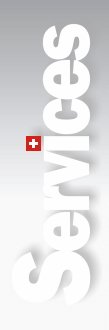FAQ - Salaires
Produire des documents PDF
Crésus Salaires (à partir de la version 12.3) permet en standard de produire des documents au format PDF. Tous les documents qui peuvent être imprimés peuvent aussi être enregistrés comme PDF.
Les fichiers PDF générés sont enregistrés avec un nom configurable ou demandé au moment de leur production, dans un répertoire défini d’avance ou sélectionné à chaque production.
Pour produire un PDF, sélectionnez le document dans le dialogue d’impression puis cliquez sur le bouton Produire un fichier PDF:
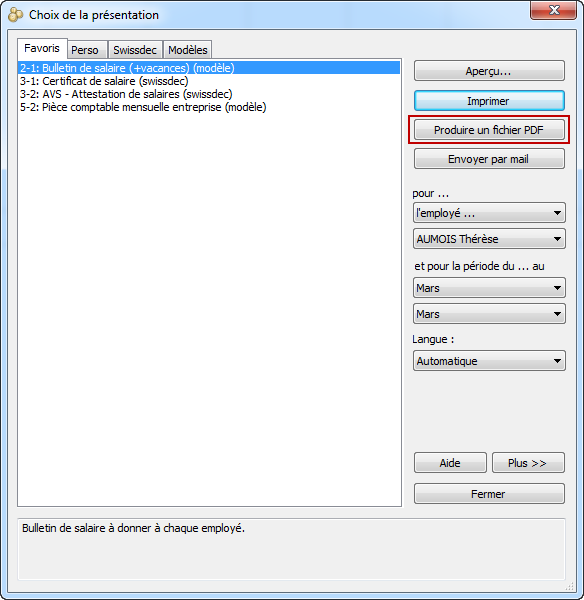
Régler les paramètres pour la production des PDF
Dans le dialogue d’impression, cliquez sur le bouton Plus >>. Sélectionnez le document pour lequel vous souhaitez configurer la production du PDF dans la liste, puis cliquez sur le bouton Réglages PDF....
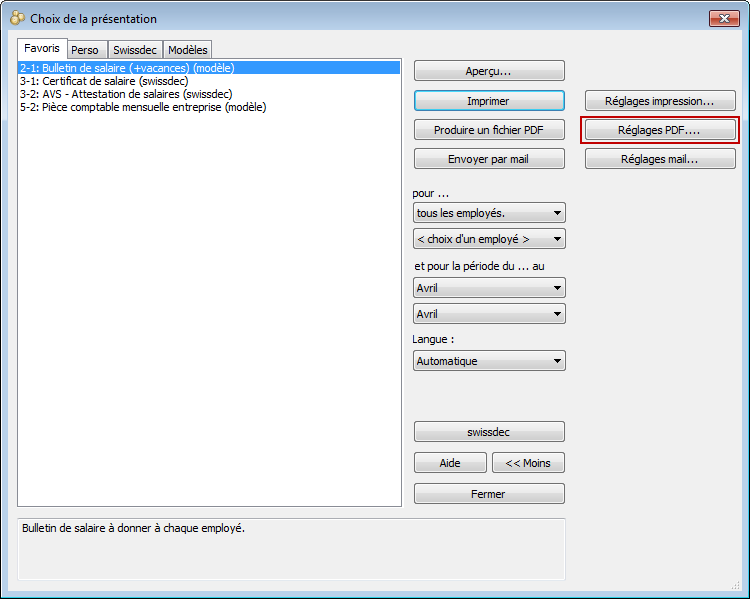
Dans le dialogue suivant, déterminez où et sous quel nom les documents PDF doivent être enregistrés :

Les réglages sont mémorisés indépendamment pour chaque document.
Si vous traitez plusieurs fichiers Crésus Salaires sur la même machine, l’option tous les fichiers salaires utilisent le même dossier force Crésus à enregistrer les PDF générés par chaque fichier *.salx dans un même dossier défini plus bas.
Si vous préférez utiliser un dossier séparé pour chaque fichier Crésus Salaires, cliquez sur le bouton Parcourir et sélectionnez le dossier souhaité.
Pour définir le dossier par défaut (c’est-à-dire pour tous les documents configurés pour utiliser le dossier par défaut, quel que soit le fichier Crésus Salaires ouvert), sélectionnez le dossier comme ci-dessus, puis cliquez sur le bouton Définir comme dossier par défaut.
Si une majorité des fichiers Crésus Salaires doivent utiliser le même dossier, mais que pour quelques exceptions vous souhaitez pouvoir configurer un autre dossier, précisez que les fichiers doivent utiliser le dossier par défaut défini ci-dessus et ne cochez pas la case tous les fichiers salaires utilisent le même dossier. Vous pourrez alors décider du dossier à utiliser pour les exceptions. Si vous modifiez le dossier par défaut, les fichiers qui ont le paramètre par défaut utiliseront tous ce nouveau dossier par défaut.
Le nom du fichier PDF peut être défini directement ou obtenu par calcul.
Si le fichier généré doit toujours porter le même nom, entrez le nom directement dans la ligne éditable :
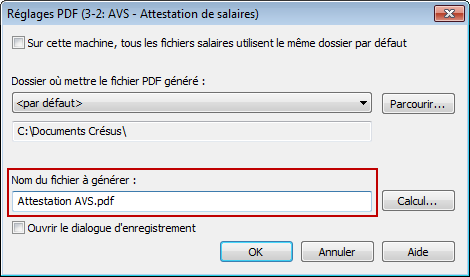
Ainsi, dans l’exemple ci-dessus, le document s’appellera toujours Attestation AVS.pdf.
Le nom du fichier peut inclure des symboles qui seront remplacés lors de la génération du fichier PDF :
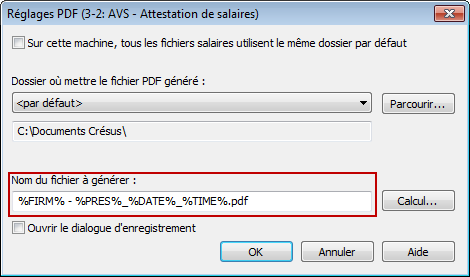
Dans l’exemple ci-dessus, le nom du fichier serait Epsitec SA - AVS - Attestation de salaires_20141113_222337.pdf et il sera enregistré dans le dossier C:\Documents Crésus.
Les chaînes de substitution à disposition sont :
-
%DATE%
Remplacé par la date d’impression (format aaaammjj ou année, mois, jour) -
%FIRM%
Remplacé par le nom de l’entreprise -
%FULLNAME%
Remplacé par le nom complet de l’employé (NOM Prénom) -
%GROUP%
Remplacé par le nom du groupe d’employés -
%NUM%
Remplacé par le numéro de l’employé (sur 3 chiffres) -
%PRES%
Remplacé par le nom de la présentation d’impression -
%TIME%
Remplacé par l’heure d’impression (format hhmmss ou heure, minute, seconde)
L’utilisation du caractère \ dans le nom du fichier permet de spécifier le nom d’un dossier; vous pouvez ainsi écrire :
%FIRM%\%NUM%.%FULLNAME%.%DATE%pour que les fichiers de chaque entreprise soient enregistrés dans un dossier au nom de l’entreprise, avec un fichier par employé. Exemple:
001.DUPONT Jean.20150120.pdf
002.MEIER Dora.20150120.pdf
Le nom du fichier généré peut être le résultat d’un calcul. Cliquez sur le bouton Calcul et éditez la formule :

Dans cet exemple, le nom du PDF produit pour les bulletins de salaires doit inclure le mois et le nom de l’employé.
Si le calcul inclut le nom de l’employé (ou n’importe quel élément propre à l’employé), Crésus génère un fichier PDF par employé. Si le nom du fichier n’inclut aucun élément propre à l’employé, il génère un seul document PDF de plusieurs pages.
L’éditeur de formules est décrit dans le manuel d’utilisation de Crésus Salaires, que vous pouvez acquérir ou télécharger depuis la page Télécharger les documents.
En cochant l’option Ouvrir le dialogue d’enregistrement, le logiciel demande explicitement le dossier et le nom du fichier à enregistrer.